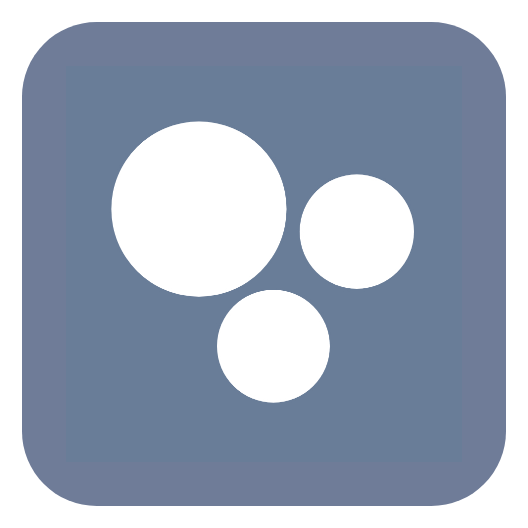如何轻松设置Word文档页码从任意指定页开始?
在Word文档中,设置页码从任意页开始是一项非常实用的功能,尤其在编写包含封面、目录和正文等多部分的文档时。这一功能能够满足特定的排版需求,使得页码的设置更加灵活和个性化。下面将详细介绍如何在Word文档中设置页码从任意页开始,以便读者能够快速掌握这一技巧。
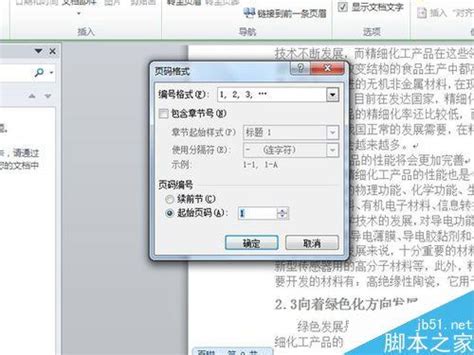
首先,需要明确的是,Word提供了多种方式来设置页码,包括基础的页码设置、在页眉或页脚中插入页码、隐藏特定页的页码、自定义页码格式以及设置多个页码样式等。而设置页码从任意页开始,通常涉及到对页码起始位置的调整和对文档结构的划分。
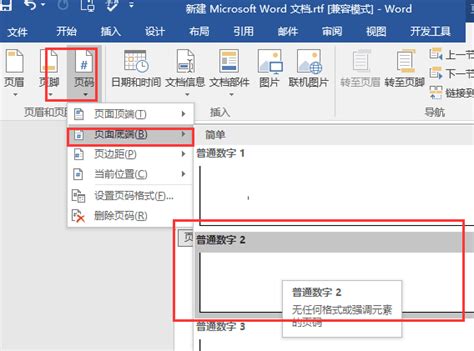
一、基本操作步骤
1. 打开Word文档
启动Word程序,并打开需要设置页码从任意页开始的文档。确保文档已经编辑完成,并且已经按照需求划分好了不同的部分,如封面、目录和正文等。
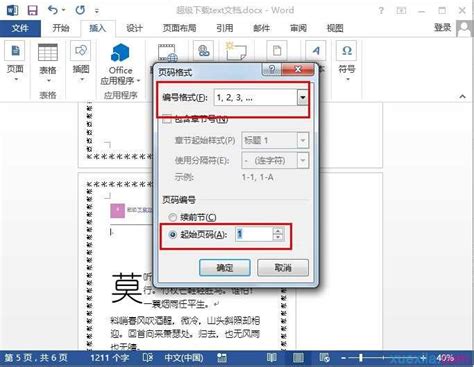
2. 插入分节符
在需要开始设置页码的前一页的末尾,插入一个分节符。这一步的目的是将文档划分为不同的部分,以便为不同部分设置不同的页码样式和起始页码。
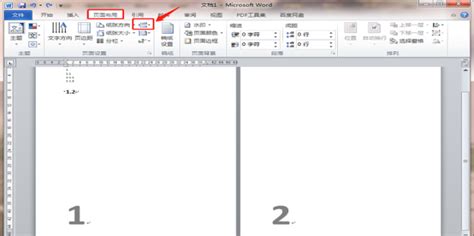
具体操作如下:
将光标定位到需要插入分节符的位置。
点击顶部菜单栏中的“布局”选项卡(在某些版本的Word中可能是“页面布局”)。
在“页面设置”组中,点击“分隔符”按钮。
在弹出的菜单中,选择“下一页”作为分节符类型。
此时,Word将自动在光标所在位置插入一个分节符,并创建一个新的页面。
3. 设置起始页码
在新创建的页面上,开始设置页码。为了确保页码从这一页开始编号,需要设置起始页码。
具体操作如下:
双击新页面的页眉或页脚区域,进入页眉或页脚编辑模式。
在顶部菜单栏中,点击“插入”选项卡。
在“页眉和页脚”组中,找到并点击“页码”按钮。
在弹出的菜单中,选择“页码格式”选项(在某些版本的Word中,可能需要先选择页码位置,如页面顶部或底部,然后再点击“页码格式”)。
在“页码格式”对话框中,勾选“起始页码”复选框,并在文本框中输入“1”或其他所需的起始页码数字。
点击“确定”按钮,完成起始页码的设置。
4. 更新页码(如有必要)
如果文档中已经存在页码,并且希望更新它们以反映新的起始页码设置,需要进行页码更新操作。
具体操作如下:
在页眉或页脚编辑模式下,点击“页眉和页脚”选项卡(在某些版本的Word中,可能直接显示在顶部菜单栏中)。
在“页码”组中,找到并点击“更新页码”按钮(有时可能显示为“更新页码字段”或类似名称)。
在弹出的菜单中,选择“更新整篇文档”或“更新当前页码”(根据实际需求选择)。
二、高级设置与技巧
1. 自定义页码格式
Word提供了多种预设的页码样式,但有时候这些样式可能无法满足特定需求。此时,可以自定义页码格式。
具体操作如下:
在插入页码后,双击页码进入编辑模式。
在顶部菜单栏中,找到并点击“页码格式”选项(有时可能直接显示在页码上右键菜单中)。
在“页码格式”对话框中,可以更改页码的数字格式(如阿拉伯数字、罗马数字等)、样式(如加粗、倾斜等)以及章节号码等。
调整完页码样式后,点击“确定”按钮保存更改。
2. 设置多个页码样式
对于包含多个部分的文档,如前言、目录、正文等,可能需要为不同部分设置不同的页码样式。
具体操作如下:
在需要改变页码样式的部分前插入分节符(如上文所述)。
定位到该部分所在的页面,并按照基础页码设置的方法重新设置页码样式。
在新的页码设置中,可以选择不同的页码位置、样式和起始页码等。
3. 隐藏特定页的页码
有时候,在文档中有些页面不需要标记页码。此时,可以手动删除这些页面的页码。
具体操作如下:
定位到不需要标记页码的页面。
进入页眉或页脚编辑模式(如上文所述)。
选中该页面中的页码内容。
按键盘上的“Delete”键删除页码。
关闭页眉或页脚编辑模式。
另外,还可以通过设置来隐藏特定页面的页码,以满足特定的排版需求。具体方法可能因Word版本而异,但通常可以通过在页码设置中勾选“隐藏页码”或类似选项来实现。
4. 在页码中添加特殊文本或符号
为了增强页码的信息量,有时需要在页码中添加特殊文本或符号,如“第X页”、“第几章”等。
具体操作如下:
在插入页码后,双击页码进入编辑模式。
在页码数字前后添加所需的文本内容或符号。
完成编辑后,退出页码编辑模式。
三、注意事项
1. 分节符的使用:在插入分节符时,要确保将其放在正确的位置。如果分节符插入错误,可能会导致页码设置出现问题。
2. 页码格式的一致性:在为不同部分设置页码样式时,要保持整体风格的一致性,以避免给读者带来困惑。
3. 页码更新的必要性:在更改页码设置后,要及时更新页码以确保文档中的页码信息准确无误。
4. 备份文档:在进行任何修改之前,建议备份文档以防止意外丢失数据。
通过以上步骤和技巧的介绍,相信读者已经掌握了如何在Word文档中设置页码从任意页开始的方法。这一功能不仅提高了文档的排版灵活性,还使得页码的设置更加符合实际需求。无论是编写学术论文、报告还是其他类型的文档,都能够通过这一技巧来实现更加专业和规范的页码设置。
新锐游戏抢先玩
游戏攻略帮助你
更多+-
03/09
-
03/09
-
03/09
-
03/09
-
03/09